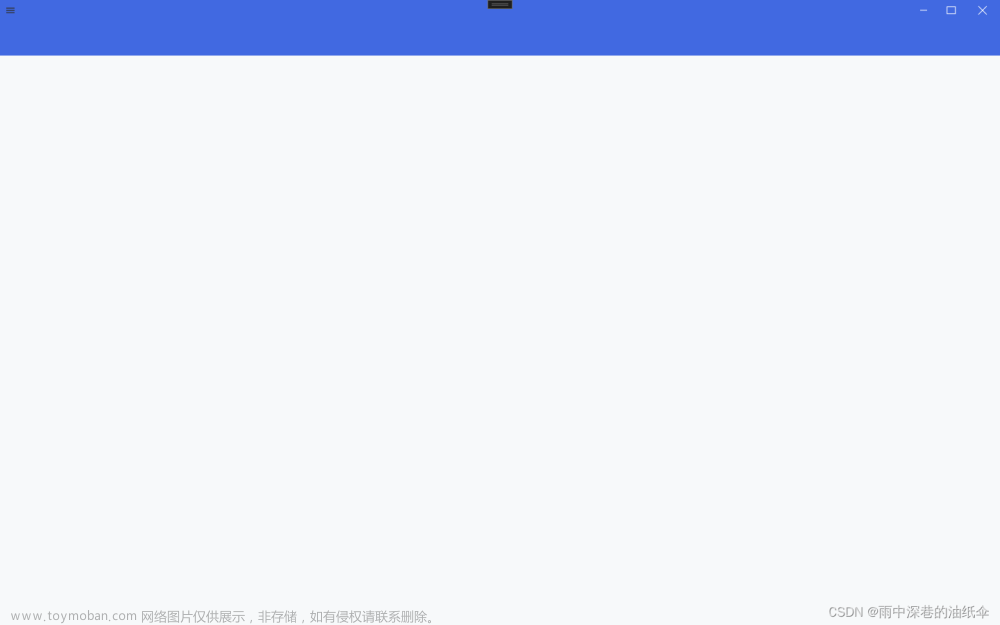Nlog&Prism&WPF
日志模块
介绍了为WPF框架Prism注册Nlog日志服务的方法
实现原理
无论是在WPF或者ASP.NET Core当中, 都可以使用ServiceCollection来做到着一点, 因为日志框架都提供了IServiceCollection的扩展。
但是, 如果现在你使用的是Prism 8.0的应用程序, Prism提供了多种容器的支持, 例如:DryIoc或者Unity, 这个时候我们如果现在这个基础上实现依赖注入,首先我们需要修改Prism当中创建容器的默认实现, 在其中将ServiceCollection追加到容器当中。
本文的示例主要以DryIoc容器为示例:
这里会主要用到几个相关的依赖:
- Microsoft.Extensions.DependencyInjection;
- Microsoft.Extensions.Logging;
- DryIoc.Microsoft.DependencyInjection;
- NLog.Extensions.Logging;
为此, 需要添加一些相关的包,如下所示:
添加配置
Nlog.Config:
主要配置Nlog的执行配置规则
要开始配置NLog的NLog.config文件。之前的Nuget下添加Nlog.Config的方式已经呗弃用了。
官方说明如下:
此程序包不是开始使用NLog所必需的:配置文件可以手动创建
(请阅读此处的规范:https://github.com/NLog/NLog/wiki/Configuration-file)或者可以以编程方式创建配置。
(点击此处阅读更多信息:https://github.com/NLog/NLog/wiki/Configuration-API)
注意:不幸的是,当使用时,此包无法正常工作建议收件人:
-手动下载:https://raw.githubusercontent.com/NLog/NLog/v4.4/src/NuGet/NLog.Config/content/NLog.config-将“复制到输出目录”设置为“如果更新则复制”
NLog.Extensions.Logging: 扩展方法, 用于注册服务
NLog.config文件内容如下
<nlog xmlns="http://www.nlog-project.org/schemas/NLog.xsd"
xmlns:xsi="http://www.w3.org/2001/XMLSchema-instance"
xsi:schemaLocation="http://www.nlog-project.org/schemas/NLog.xsd NLog.xsd"
autoReload="true"
throwExceptions="false"
internalLogLevel="Off" internalLogFile="c:\temp\nlog-internal.log">
<targets>
<target xsi:type="File" name="f" fileName="${basedir}/logs/${shortdate}.log"
layout="${longdate}|${event-properties:item=EventId_Id:whenEmpty=0}|${uppercase:${level}}|${logger}|${message} ${exception:format=tostring}" />
</targets>
<rules>
<logger name="*" minlevel="Debug" writeTo="f" />
</rules>
</nlog>
注入服务
public partial class App
{
protected override IContainerExtension CreateContainerExtension()
{
var serviceCollection = new ServiceCollection();
serviceCollection.AddLogging(configure =>
{
configure.ClearProviders();
configure.SetMinimumLevel(LogLevel.Trace);
configure.AddNLog();
});
// 要注意使用匹配Prism.DryIoc的 DryIoc.Microsoft.DependencyInjection 5.0 的版本,太高的API有变化会报错
return new DryIocContainerExtension(new Container(CreateContainerRules()).WithDependencyInjectionAdapter(serviceCollection));
}
}
应用测试
使用构造函数注入,并使用日志进行记录
public class LoginViewModel : BindableBase
{
private readonly Logger<LoginViewModel> _logger;
public LoginViewModel(Logger<LoginViewModel> logger)
{
_logger = logger;
logger.LogDebug("Test");
}
}
其他模块怎么调用?
首先需要Nuget引入 Microsoft.Extensions.Logging文章来源:https://www.toymoban.com/news/detail-725462.html
 用法和上面一致`文章来源地址https://www.toymoban.com/news/detail-725462.html
用法和上面一致`文章来源地址https://www.toymoban.com/news/detail-725462.html
public class LoginViewModel : BindableBase
{
private readonly Logger<LoginViewModel> _logger;
public LoginViewModel(Logger<LoginViewModel> logger)
{
_logger = logger;
logger.LogDebug("Test");
}
}
到了这里,关于Nlog&Prism&WPF的文章就介绍完了。如果您还想了解更多内容,请在右上角搜索TOY模板网以前的文章或继续浏览下面的相关文章,希望大家以后多多支持TOY模板网!